硬盘损坏了怎么办?如何恢复硬盘中的数据?
- 格式:docx
- 大小:41.95 KB
- 文档页数:1
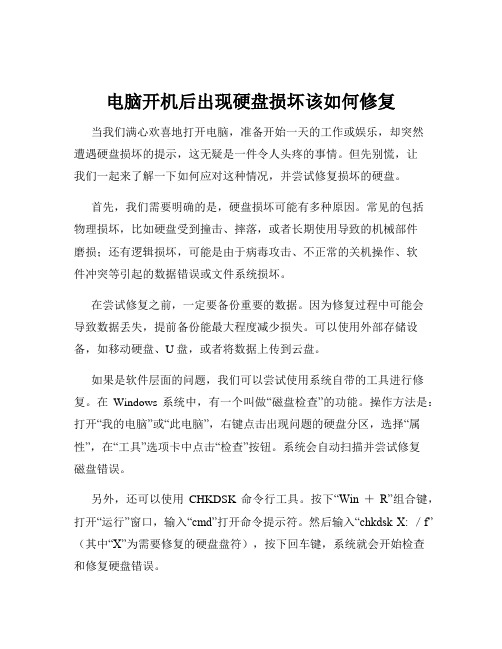
电脑开机后出现硬盘损坏该如何修复当我们满心欢喜地打开电脑,准备开始一天的工作或娱乐,却突然遭遇硬盘损坏的提示,这无疑是一件令人头疼的事情。
但先别慌,让我们一起来了解一下如何应对这种情况,并尝试修复损坏的硬盘。
首先,我们需要明确的是,硬盘损坏可能有多种原因。
常见的包括物理损坏,比如硬盘受到撞击、摔落,或者长期使用导致的机械部件磨损;还有逻辑损坏,可能是由于病毒攻击、不正常的关机操作、软件冲突等引起的数据错误或文件系统损坏。
在尝试修复之前,一定要备份重要的数据。
因为修复过程中可能会导致数据丢失,提前备份能最大程度减少损失。
可以使用外部存储设备,如移动硬盘、U 盘,或者将数据上传到云盘。
如果是软件层面的问题,我们可以尝试使用系统自带的工具进行修复。
在Windows 系统中,有一个叫做“磁盘检查”的功能。
操作方法是:打开“我的电脑”或“此电脑”,右键点击出现问题的硬盘分区,选择“属性”,在“工具”选项卡中点击“检查”按钮。
系统会自动扫描并尝试修复磁盘错误。
另外,还可以使用CHKDSK 命令行工具。
按下“Win +R”组合键,打开“运行”窗口,输入“cmd”打开命令提示符。
然后输入“chkdsk X: /f”(其中“X”为需要修复的硬盘盘符),按下回车键,系统就会开始检查和修复硬盘错误。
如果上述方法无法解决问题,可能是硬盘的文件系统出现了严重损坏。
这时,可以尝试格式化硬盘。
但请注意,格式化会清除硬盘上的所有数据,所以一定要确保已经备份了重要文件。
在进行格式化操作时,同样在“我的电脑”或“此电脑”中右键点击硬盘分区,选择“格式化”。
在格式化选项中,可以选择文件系统类型(如 NTFS 或 FAT32),然后点击“开始”按钮。
如果硬盘损坏是由于物理原因造成的,比如硬盘发出异常的响声、读写速度极慢等,那么可能需要专业的数据恢复服务或者更换硬盘。
对于一些不太严重的物理损坏,我们可以使用一些硬盘修复工具软件。
但需要注意的是,这类软件并非万能,而且在使用时要谨慎选择可靠的工具,以免造成更严重的损坏。
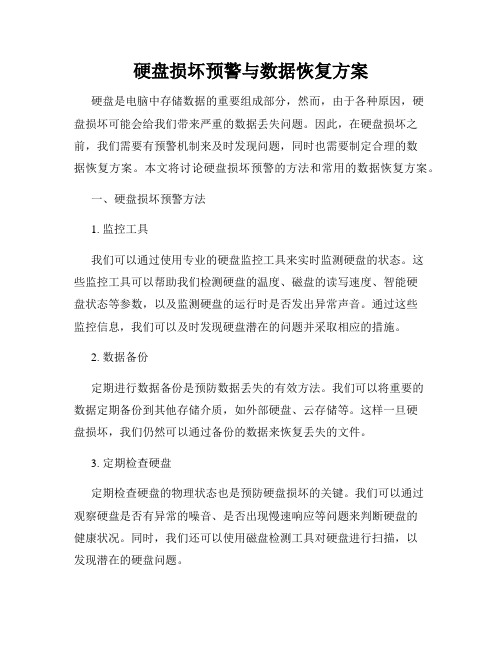
硬盘损坏预警与数据恢复方案硬盘是电脑中存储数据的重要组成部分,然而,由于各种原因,硬盘损坏可能会给我们带来严重的数据丢失问题。
因此,在硬盘损坏之前,我们需要有预警机制来及时发现问题,同时也需要制定合理的数据恢复方案。
本文将讨论硬盘损坏预警的方法和常用的数据恢复方案。
一、硬盘损坏预警方法1. 监控工具我们可以通过使用专业的硬盘监控工具来实时监测硬盘的状态。
这些监控工具可以帮助我们检测硬盘的温度、磁盘的读写速度、智能硬盘状态等参数,以及监测硬盘的运行时是否发出异常声音。
通过这些监控信息,我们可以及时发现硬盘潜在的问题并采取相应的措施。
2. 数据备份定期进行数据备份是预防数据丢失的有效方法。
我们可以将重要的数据定期备份到其他存储介质,如外部硬盘、云存储等。
这样一旦硬盘损坏,我们仍然可以通过备份的数据来恢复丢失的文件。
3. 定期检查硬盘定期检查硬盘的物理状态也是预防硬盘损坏的关键。
我们可以通过观察硬盘是否有异常的噪音、是否出现慢速响应等问题来判断硬盘的健康状况。
同时,我们还可以使用磁盘检测工具对硬盘进行扫描,以发现潜在的硬盘问题。
二、数据恢复方案1. 软件恢复软件恢复是一种常见的自助恢复方法,适用于因误操作、文件删除或者病毒攻击等原因导致数据丢失的情况。
我们可以使用数据恢复软件来扫描损坏的硬盘,并尝试恢复丢失的数据。
然而,软件恢复并不适用于硬盘损坏较严重或者无法识别的情况。
2. 专业实验室恢复在硬盘损坏较为严重、软件恢复无法解决的情况下,我们可以求助于专业的数据恢复实验室。
这些实验室通常具备先进的设备和专业的技术人员,能够通过物理修复等手段来恢复硬盘中的数据。
然而,专业实验室恢复需要一定的费用,并且无法保证100%的数据恢复成功率。
3. 恢复备份数据如果我们定期进行了数据备份,那么在硬盘损坏后,我们可以使用备份的数据来恢复丢失的文件。
这是一种简单而有效的数据恢复方案,可以帮助我们迅速恢复工作和生活中重要的数据。
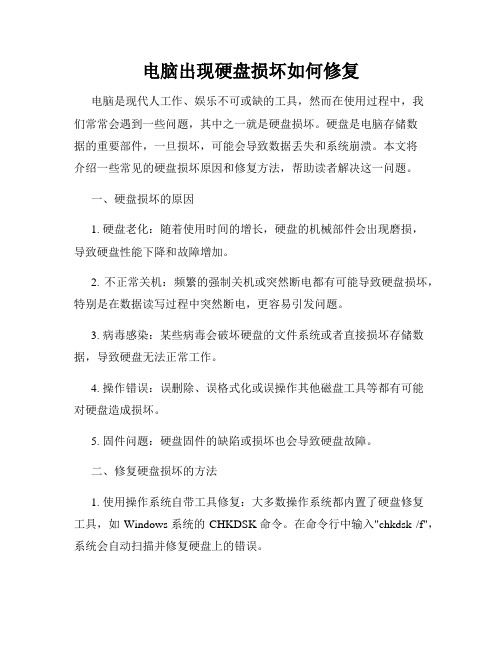
电脑出现硬盘损坏如何修复电脑是现代人工作、娱乐不可或缺的工具,然而在使用过程中,我们常常会遇到一些问题,其中之一就是硬盘损坏。
硬盘是电脑存储数据的重要部件,一旦损坏,可能会导致数据丢失和系统崩溃。
本文将介绍一些常见的硬盘损坏原因和修复方法,帮助读者解决这一问题。
一、硬盘损坏的原因1. 硬盘老化:随着使用时间的增长,硬盘的机械部件会出现磨损,导致硬盘性能下降和故障增加。
2. 不正常关机:频繁的强制关机或突然断电都有可能导致硬盘损坏,特别是在数据读写过程中突然断电,更容易引发问题。
3. 病毒感染:某些病毒会破坏硬盘的文件系统或者直接损坏存储数据,导致硬盘无法正常工作。
4. 操作错误:误删除、误格式化或误操作其他磁盘工具等都有可能对硬盘造成损坏。
5. 固件问题:硬盘固件的缺陷或损坏也会导致硬盘故障。
二、修复硬盘损坏的方法1. 使用操作系统自带工具修复:大多数操作系统都内置了硬盘修复工具,如Windows系统的CHKDSK命令。
在命令行中输入"chkdsk /f",系统会自动扫描并修复硬盘上的错误。
2. 使用第三方硬盘修复工具:市面上有许多专门用于硬盘修复的工具软件,如HD Tune、CrystalDiskInfo等。
这些软件能够诊断硬盘的健康状况,并提供修复选项。
3. 数据恢复专业公司:如果硬盘损坏严重,上述方法无法修复,可以寻求数据恢复专业公司的帮助。
这些公司拥有先进的设备和技术,可以对硬盘进行精确的修复和数据恢复。
4. 更换硬盘:如果硬盘损坏无法修复,那么最后的解决方案就是更换硬盘。
首先备份好重要数据,然后购买一块新的硬盘,进行替换和重新安装系统。
三、预防硬盘损坏的措施1. 定期备份数据:定期备份重要数据是防止硬盘损坏的最好方法。
可以通过云存储、外接硬盘或网络存储等方式进行备份。
2. 避免频繁开关机:尽量避免频繁的强制关机或突然断电,因为这种操作容易损坏硬盘。
3. 定期清理病毒:及时安装并定期更新杀毒软件,定期进行系统病毒扫描,可以防止病毒感染导致硬盘损坏。
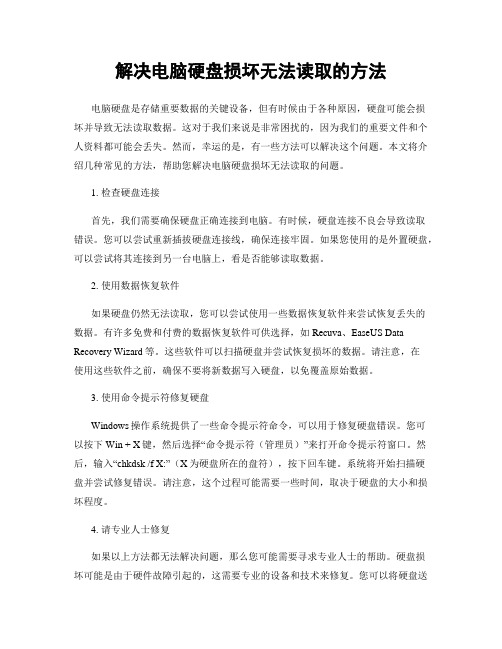
解决电脑硬盘损坏无法读取的方法电脑硬盘是存储重要数据的关键设备,但有时候由于各种原因,硬盘可能会损坏并导致无法读取数据。
这对于我们来说是非常困扰的,因为我们的重要文件和个人资料都可能会丢失。
然而,幸运的是,有一些方法可以解决这个问题。
本文将介绍几种常见的方法,帮助您解决电脑硬盘损坏无法读取的问题。
1. 检查硬盘连接首先,我们需要确保硬盘正确连接到电脑。
有时候,硬盘连接不良会导致读取错误。
您可以尝试重新插拔硬盘连接线,确保连接牢固。
如果您使用的是外置硬盘,可以尝试将其连接到另一台电脑上,看是否能够读取数据。
2. 使用数据恢复软件如果硬盘仍然无法读取,您可以尝试使用一些数据恢复软件来尝试恢复丢失的数据。
有许多免费和付费的数据恢复软件可供选择,如Recuva、EaseUS Data Recovery Wizard等。
这些软件可以扫描硬盘并尝试恢复损坏的数据。
请注意,在使用这些软件之前,确保不要将新数据写入硬盘,以免覆盖原始数据。
3. 使用命令提示符修复硬盘Windows操作系统提供了一些命令提示符命令,可以用于修复硬盘错误。
您可以按下Win + X键,然后选择“命令提示符(管理员)”来打开命令提示符窗口。
然后,输入“chkdsk /f X:”(X为硬盘所在的盘符),按下回车键。
系统将开始扫描硬盘并尝试修复错误。
请注意,这个过程可能需要一些时间,取决于硬盘的大小和损坏程度。
4. 请专业人士修复如果以上方法都无法解决问题,那么您可能需要寻求专业人士的帮助。
硬盘损坏可能是由于硬件故障引起的,这需要专业的设备和技术来修复。
您可以将硬盘送到专业的数据恢复中心,让他们帮助您修复和恢复数据。
请注意,这可能会比较昂贵,并且无法保证所有数据都可以完全恢复。
总结电脑硬盘损坏无法读取的问题是非常棘手的,但是我们可以尝试一些方法来解决这个问题。
首先,确保硬盘正确连接并重新插拔连接线。
其次,使用数据恢复软件来尝试恢复丢失的数据。
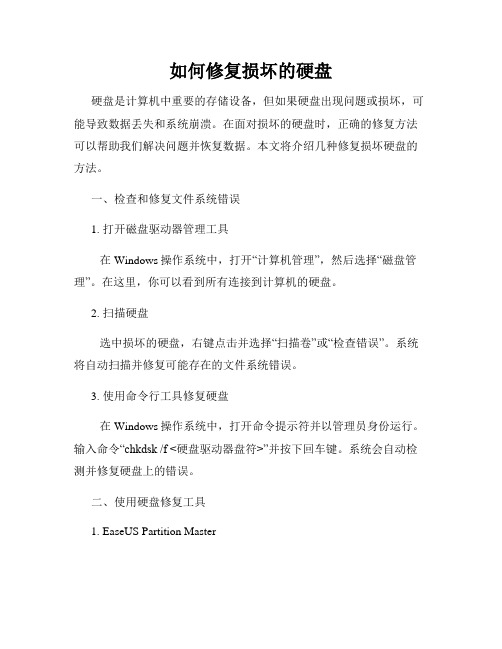
如何修复损坏的硬盘硬盘是计算机中重要的存储设备,但如果硬盘出现问题或损坏,可能导致数据丢失和系统崩溃。
在面对损坏的硬盘时,正确的修复方法可以帮助我们解决问题并恢复数据。
本文将介绍几种修复损坏硬盘的方法。
一、检查和修复文件系统错误1. 打开磁盘驱动器管理工具在Windows操作系统中,打开“计算机管理”,然后选择“磁盘管理”。
在这里,你可以看到所有连接到计算机的硬盘。
2. 扫描硬盘选中损坏的硬盘,右键点击并选择“扫描卷”或“检查错误”。
系统将自动扫描并修复可能存在的文件系统错误。
3. 使用命令行工具修复硬盘在Windows操作系统中,打开命令提示符并以管理员身份运行。
输入命令“chkdsk /f <硬盘驱动器盘符>”并按下回车键。
系统会自动检测并修复硬盘上的错误。
二、使用硬盘修复工具1. EaseUS Partition MasterEaseUS Partition Master是一款功能强大的硬盘分区管理工具,它可以帮助我们修复损坏的硬盘。
首先,下载并安装EaseUS Partition Master。
然后,选择损坏的硬盘并点击“修复”。
该工具将自动检测并修复硬盘上的错误。
2. DiskGeniusDiskGenius是另一款流行的硬盘修复工具,它允许我们修复损坏的硬盘并恢复丢失的数据。
打开DiskGenius并选择损坏的硬盘,点击“工具”选项卡,然后点击“修复”按钮。
该工具将尝试修复硬盘上的错误以及恢复损坏的分区表。
三、试用硬盘数据恢复工具如果硬盘损坏严重或无法使用上述方法修复,则需要使用硬盘数据恢复工具来尝试恢复数据。
1. RecuvaRecuva是一款免费的数据恢复工具,适用于从已损坏的硬盘中恢复丢失的数据。
下载并安装Recuva,然后选择损坏的硬盘进行扫描。
该工具将尝试恢复可能还原的文件。
2. Stellar Data RecoveryStellar Data Recovery是一款专业的数据恢复软件,它可以帮助我们从损坏的硬盘中恢复几乎所有类型的文件。
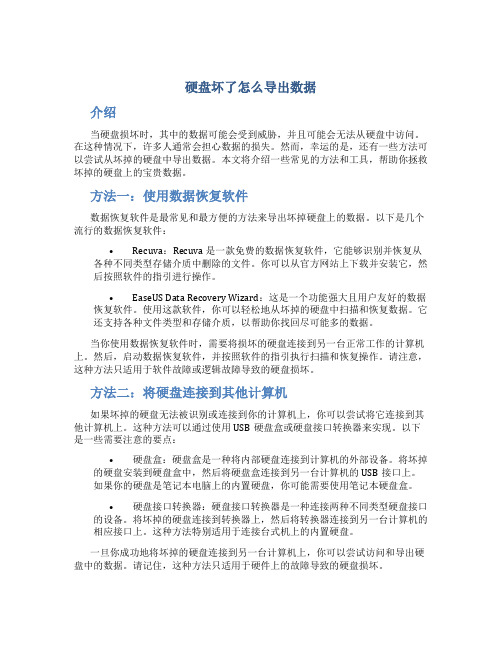
硬盘坏了怎么导出数据介绍当硬盘损坏时,其中的数据可能会受到威胁,并且可能会无法从硬盘中访问。
在这种情况下,许多人通常会担心数据的损失。
然而,幸运的是,还有一些方法可以尝试从坏掉的硬盘中导出数据。
本文将介绍一些常见的方法和工具,帮助你拯救坏掉的硬盘上的宝贵数据。
方法一:使用数据恢复软件数据恢复软件是最常见和最方便的方法来导出坏掉硬盘上的数据。
以下是几个流行的数据恢复软件:•Recuva:Recuva 是一款免费的数据恢复软件,它能够识别并恢复从各种不同类型存储介质中删除的文件。
你可以从官方网站上下载并安装它,然后按照软件的指引进行操作。
•EaseUS Data Recovery Wizard:这是一个功能强大且用户友好的数据恢复软件。
使用这款软件,你可以轻松地从坏掉的硬盘中扫描和恢复数据。
它还支持各种文件类型和存储介质,以帮助你找回尽可能多的数据。
当你使用数据恢复软件时,需要将损坏的硬盘连接到另一台正常工作的计算机上。
然后,启动数据恢复软件,并按照软件的指引执行扫描和恢复操作。
请注意,这种方法只适用于软件故障或逻辑故障导致的硬盘损坏。
方法二:将硬盘连接到其他计算机如果坏掉的硬盘无法被识别或连接到你的计算机上,你可以尝试将它连接到其他计算机上。
这种方法可以通过使用USB硬盘盒或硬盘接口转换器来实现。
以下是一些需要注意的要点:•硬盘盒:硬盘盒是一种将内部硬盘连接到计算机的外部设备。
将坏掉的硬盘安装到硬盘盒中,然后将硬盘盒连接到另一台计算机的USB接口上。
如果你的硬盘是笔记本电脑上的内置硬盘,你可能需要使用笔记本硬盘盒。
•硬盘接口转换器:硬盘接口转换器是一种连接两种不同类型硬盘接口的设备。
将坏掉的硬盘连接到转换器上,然后将转换器连接到另一台计算机的相应接口上。
这种方法特别适用于连接台式机上的内置硬盘。
一旦你成功地将坏掉的硬盘连接到另一台计算机上,你可以尝试访问和导出硬盘中的数据。
请记住,这种方法只适用于硬件上的故障导致的硬盘损坏。

电脑硬盘损坏导致数据丢失的常见原因及修复方法电脑硬盘是存储设备中非常重要的一部分,其中存储了用户的个人文件、软件应用以及操作系统等。
然而,由于各种原因,硬盘可能会出现损坏的情况,导致数据丢失的风险增加。
本文将介绍电脑硬盘损坏的常见原因,并提供一些修复数据丢失的方法。
一、常见原因1. 硬件故障:硬盘是一个机械设备,内部包含许多的零件,如磁盘片、读写头、电机等。
长时间使用以及不良操作可能导致硬件故障,例如:机械故障、电路故障等。
2. 软件错误:软件错误是指电脑系统或应用程序的一些问题,可能造成硬盘文件系统的损坏或数据错误。
常见的软件错误包括操作系统崩溃、病毒感染、不当的软件安装或卸载等。
3. 人为操作失误:误删除、误格式化、误操作分区等操作失误可能导致硬盘数据丢失。
此外,在使用电脑时不注意保护硬盘也会增加硬盘损坏的风险。
二、数据修复方法1. 数据备份:数据备份是预防数据丢失的最佳方法。
定期备份重要的文件到外部存储设备,如移动硬盘、云存储等。
这样,即使硬盘损坏,也能够轻松恢复备份的数据。
2. 硬件修复:对于硬件故障引起的硬盘损坏,最好的解决方法是寻求专业的硬件维修服务。
仅限于硬件问题的损坏可能需要更换损坏的硬件件,例如读写头、电路板等。
如果硬盘损坏严重,可能需要寻求专业数据恢复服务。
3. 软件修复:对于软件错误引起的硬盘损坏,可以尝试以下方法来修复数据丢失的问题:a) 使用系统自带的修复工具:许多操作系统都提供了硬盘检测和修复的工具,例如Windows中的Chkdsk命令。
通过在命令提示符中运行Chkdsk命令,系统将会扫描硬盘并尝试修复错误。
b) 使用数据恢复软件:有许多第三方的数据恢复软件提供了文件恢复的功能。
这些软件可以扫描硬盘并尝试恢复已删除或损坏的文件。
但请注意,使用数据恢复软件应谨慎,避免覆盖原有的数据。
4. 寻求专业帮助:如果以上方法无法解决问题,建议寻求专业的数据恢复服务。
数据恢复专家拥有专业的设备和技术来修复损坏的硬盘并恢复丢失的数据。
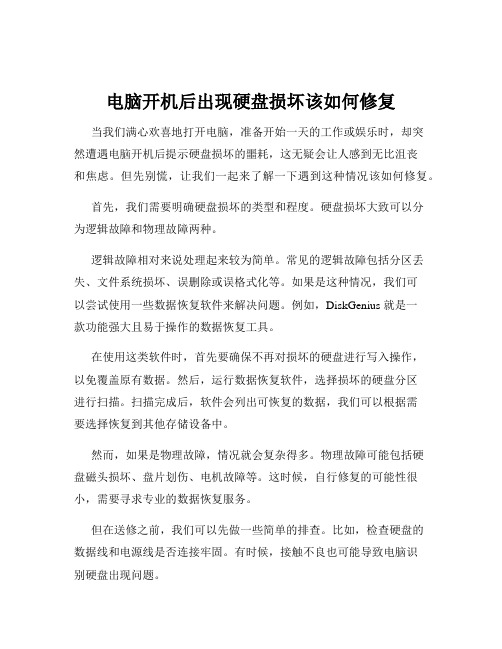
电脑开机后出现硬盘损坏该如何修复当我们满心欢喜地打开电脑,准备开始一天的工作或娱乐时,却突然遭遇电脑开机后提示硬盘损坏的噩耗,这无疑会让人感到无比沮丧和焦虑。
但先别慌,让我们一起来了解一下遇到这种情况该如何修复。
首先,我们需要明确硬盘损坏的类型和程度。
硬盘损坏大致可以分为逻辑故障和物理故障两种。
逻辑故障相对来说处理起来较为简单。
常见的逻辑故障包括分区丢失、文件系统损坏、误删除或误格式化等。
如果是这种情况,我们可以尝试使用一些数据恢复软件来解决问题。
例如,DiskGenius 就是一款功能强大且易于操作的数据恢复工具。
在使用这类软件时,首先要确保不再对损坏的硬盘进行写入操作,以免覆盖原有数据。
然后,运行数据恢复软件,选择损坏的硬盘分区进行扫描。
扫描完成后,软件会列出可恢复的数据,我们可以根据需要选择恢复到其他存储设备中。
然而,如果是物理故障,情况就会复杂得多。
物理故障可能包括硬盘磁头损坏、盘片划伤、电机故障等。
这时候,自行修复的可能性很小,需要寻求专业的数据恢复服务。
但在送修之前,我们可以先做一些简单的排查。
比如,检查硬盘的数据线和电源线是否连接牢固。
有时候,接触不良也可能导致电脑识别硬盘出现问题。
如果确定是硬盘本身的物理损坏,那么一定要选择正规、专业的数据恢复公司。
因为在物理故障修复过程中,需要在无尘环境中进行开盘操作,非专业人员的操作很可能会导致数据永久丢失。
另外,如果硬盘还在保修期内,我们可以联系硬盘厂商进行保修。
通常,厂商会根据硬盘的故障情况提供更换或维修服务。
在日常使用电脑的过程中,我们也要注意预防硬盘损坏。
避免在电脑运行时移动电脑,防止硬盘受到震动;定期清理电脑内部的灰尘,保持良好的散热;不要频繁地强行关机或突然断电。
总之,当电脑开机后出现硬盘损坏的提示时,我们要保持冷静,先判断损坏的类型和程度,然后采取相应的措施。
对于重要的数据,一定要提前做好备份,这样即使遇到硬盘损坏的情况,也能最大程度地减少损失。
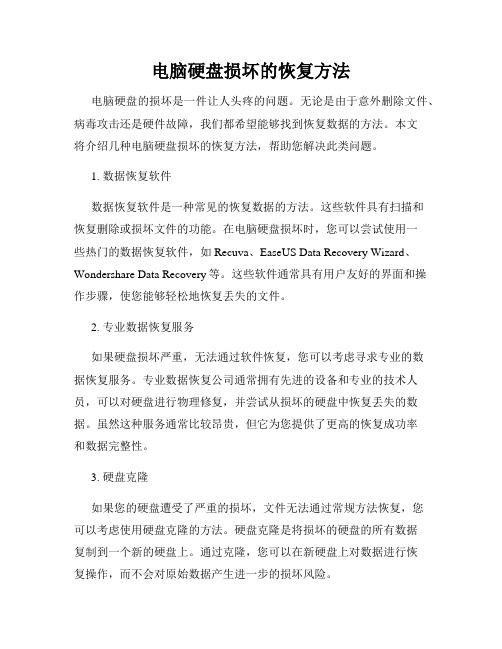
电脑硬盘损坏的恢复方法电脑硬盘的损坏是一件让人头疼的问题。
无论是由于意外删除文件、病毒攻击还是硬件故障,我们都希望能够找到恢复数据的方法。
本文将介绍几种电脑硬盘损坏的恢复方法,帮助您解决此类问题。
1. 数据恢复软件数据恢复软件是一种常见的恢复数据的方法。
这些软件具有扫描和恢复删除或损坏文件的功能。
在电脑硬盘损坏时,您可以尝试使用一些热门的数据恢复软件,如Recuva、EaseUS Data Recovery Wizard、Wondershare Data Recovery等。
这些软件通常具有用户友好的界面和操作步骤,使您能够轻松地恢复丢失的文件。
2. 专业数据恢复服务如果硬盘损坏严重,无法通过软件恢复,您可以考虑寻求专业的数据恢复服务。
专业数据恢复公司通常拥有先进的设备和专业的技术人员,可以对硬盘进行物理修复,并尝试从损坏的硬盘中恢复丢失的数据。
虽然这种服务通常比较昂贵,但它为您提供了更高的恢复成功率和数据完整性。
3. 硬盘克隆如果您的硬盘遭受了严重的损坏,文件无法通过常规方法恢复,您可以考虑使用硬盘克隆的方法。
硬盘克隆是将损坏的硬盘的所有数据复制到一个新的硬盘上。
通过克隆,您可以在新硬盘上对数据进行恢复操作,而不会对原始数据产生进一步的损坏风险。
4. 使用操作系统的修复功能一些操作系统提供了内置的修复工具,可以帮助您恢复硬盘上的文件。
例如,Windows操作系统提供了chkdsk命令,可以扫描和修复硬盘上的错误。
您可以在命令提示符下运行chkdsk命令,以尝试修复损坏的硬盘并恢复文件。
5. 数据备份与恢复预防是最好的解决方法,建立定期数据备份是保护数据安全的重要措施。
如果您的硬盘受损,但是您有备份数据,您可以轻松地将备份数据恢复到新硬盘上,减少数据丢失风险。
因此,确保建立良好的数据备份计划是非常重要的。
总结:电脑硬盘损坏是一个常见但令人沮丧的问题。
在面对硬盘损坏时,我们可以尝试使用数据恢复软件、专业数据恢复服务、硬盘克隆、操作系统的修复功能和数据备份与恢复等方法来恢复丢失的数据。
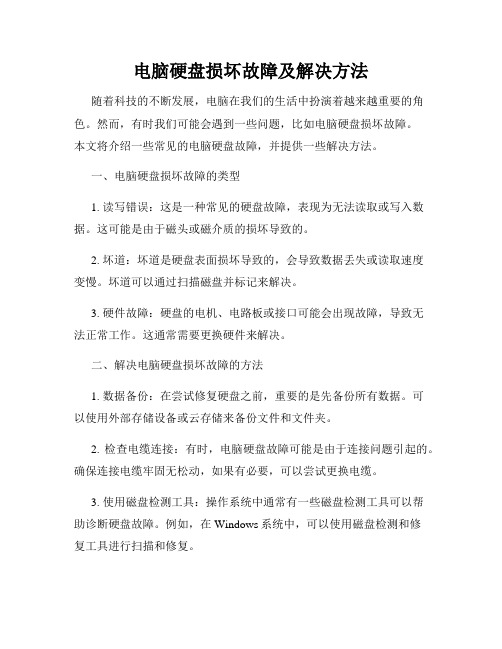
电脑硬盘损坏故障及解决方法随着科技的不断发展,电脑在我们的生活中扮演着越来越重要的角色。
然而,有时我们可能会遇到一些问题,比如电脑硬盘损坏故障。
本文将介绍一些常见的电脑硬盘故障,并提供一些解决方法。
一、电脑硬盘损坏故障的类型1. 读写错误:这是一种常见的硬盘故障,表现为无法读取或写入数据。
这可能是由于磁头或磁介质的损坏导致的。
2. 坏道:坏道是硬盘表面损坏导致的,会导致数据丢失或读取速度变慢。
坏道可以通过扫描磁盘并标记来解决。
3. 硬件故障:硬盘的电机、电路板或接口可能会出现故障,导致无法正常工作。
这通常需要更换硬件来解决。
二、解决电脑硬盘损坏故障的方法1. 数据备份:在尝试修复硬盘之前,重要的是先备份所有数据。
可以使用外部存储设备或云存储来备份文件和文件夹。
2. 检查电缆连接:有时,电脑硬盘故障可能是由于连接问题引起的。
确保连接电缆牢固无松动,如果有必要,可以尝试更换电缆。
3. 使用磁盘检测工具:操作系统中通常有一些磁盘检测工具可以帮助诊断硬盘故障。
例如,在Windows系统中,可以使用磁盘检测和修复工具进行扫描和修复。
4. 坏道修复:如果发现硬盘上有坏道,可以使用磁盘工具来扫描并标记这些坏道。
一旦标记,操作系统会自动跳过这些坏道,以免影响数据的读取。
5. 软件修复工具:有一些专门的软件工具可以帮助修复硬盘驱动器上的错误。
例如,可以使用硬盘修复工具来尝试修复损坏的硬盘驱动器。
6. 专业维修:如果以上方法都无法解决问题,那么可能需要寻求专业的硬盘维修服务。
专业的技术人员可以通过更深入的技术手段来修复硬盘故障。
三、预防电脑硬盘损坏故障的方法1. 定期维护:定期对电脑进行维护是预防硬盘故障的重要方法。
清理垃圾文件,优化磁盘碎片,确保操作系统和驱动程序的更新是必要的。
2. 避免意外震动:电脑硬盘对震动非常敏感,因此避免意外的震动是预防硬盘故障的关键。
确保电脑放置在平稳的表面上,避免突然移动或撞击。
3. 正确使用电脑:正确使用电脑也可以减少硬盘故障的概率。
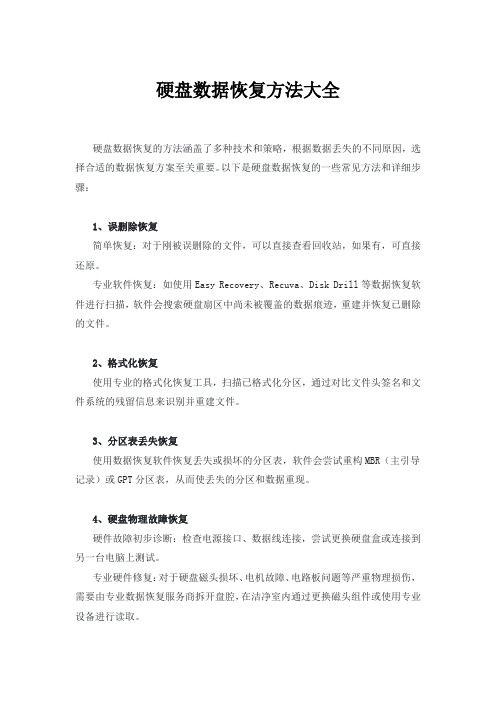
硬盘数据恢复方法大全硬盘数据恢复的方法涵盖了多种技术和策略,根据数据丢失的不同原因,选择合适的数据恢复方案至关重要。
以下是硬盘数据恢复的一些常见方法和详细步骤:1、误删除恢复简单恢复:对于刚被误删除的文件,可以直接查看回收站,如果有,可直接还原。
专业软件恢复:如使用Easy Recovery、Recuva、Disk Drill等数据恢复软件进行扫描,软件会搜索硬盘扇区中尚未被覆盖的数据痕迹,重建并恢复已删除的文件。
2、格式化恢复使用专业的格式化恢复工具,扫描已格式化分区,通过对比文件头签名和文件系统的残留信息来识别并重建文件。
3、分区表丢失恢复使用数据恢复软件恢复丢失或损坏的分区表,软件会尝试重构MBR(主引导记录)或GPT分区表,从而使丢失的分区和数据重现。
4、硬盘物理故障恢复硬件故障初步诊断:检查电源接口、数据线连接,尝试更换硬盘盒或连接到另一台电脑上测试。
专业硬件修复:对于硬盘磁头损坏、电机故障、电路板问题等严重物理损伤,需要由专业数据恢复服务商拆开盘腔,在洁净室内通过更换磁头组件或使用专业设备进行读取。
5、硬盘逻辑错误恢复chkdsk工具:Windows系统自带的磁盘检查工具可以用于修复硬盘逻辑错误,如文件系统损坏等情况。
RAID恢复:针对RAID阵列故障,可以通过RAID数据恢复软件重建RAID阵列,还原数据。
6、深度扫描恢复对硬盘进行全面深度扫描,即使是碎片化的数据也能尝试拼接恢复。
此类深度扫描通常需要较长时间,但能最大限度地找回丢失的数据。
7、镜像恢复先创建硬盘的镜像备份,然后在镜像上进行数据恢复操作,以免原始硬盘在恢复过程中进一步受损。
8、RAW分区恢复当硬盘分区变为RAW状态时,可以尝试通过数据恢复工具解析RAW分区,识别文件系统并提取数据。
9、物理损坏情况下的开盘服务当硬盘存在严重的物理故障,如磁头损坏、电机故障等,需要在专业洁净环境下进行开盘数据恢复,这是一项技术要求极高的服务,通常由专业的数据恢复公司提供。
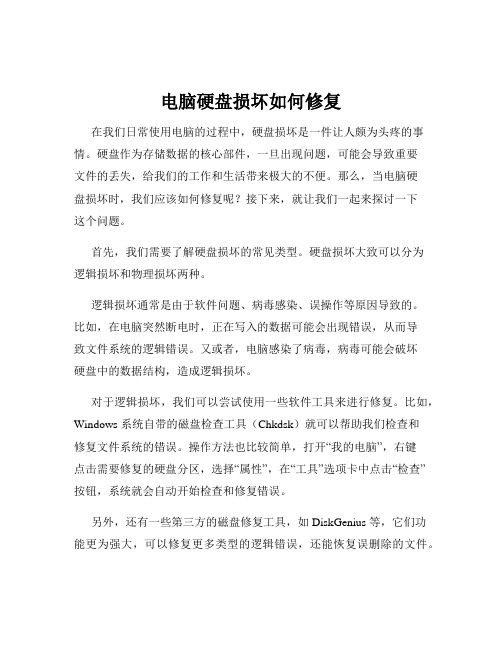
电脑硬盘损坏如何修复在我们日常使用电脑的过程中,硬盘损坏是一件让人颇为头疼的事情。
硬盘作为存储数据的核心部件,一旦出现问题,可能会导致重要文件的丢失,给我们的工作和生活带来极大的不便。
那么,当电脑硬盘损坏时,我们应该如何修复呢?接下来,就让我们一起来探讨一下这个问题。
首先,我们需要了解硬盘损坏的常见类型。
硬盘损坏大致可以分为逻辑损坏和物理损坏两种。
逻辑损坏通常是由于软件问题、病毒感染、误操作等原因导致的。
比如,在电脑突然断电时,正在写入的数据可能会出现错误,从而导致文件系统的逻辑错误。
又或者,电脑感染了病毒,病毒可能会破坏硬盘中的数据结构,造成逻辑损坏。
对于逻辑损坏,我们可以尝试使用一些软件工具来进行修复。
比如,Windows 系统自带的磁盘检查工具(Chkdsk)就可以帮助我们检查和修复文件系统的错误。
操作方法也比较简单,打开“我的电脑”,右键点击需要修复的硬盘分区,选择“属性”,在“工具”选项卡中点击“检查”按钮,系统就会自动开始检查和修复错误。
另外,还有一些第三方的磁盘修复工具,如 DiskGenius 等,它们功能更为强大,可以修复更多类型的逻辑错误,还能恢复误删除的文件。
物理损坏则是指硬盘的硬件出现了问题,比如磁盘盘片划伤、磁头损坏、电机故障等。
物理损坏的情况相对比较严重,修复的难度也较大。
如果硬盘出现了物理损坏,我们首先能听到一些异常的声音,比如“咔咔”声、“吱吱”声等,这可能是磁头在读写数据时遇到了障碍。
此时,我们要立即停止使用硬盘,以免造成更严重的损坏。
对于物理损坏的硬盘,一般需要专业的数据恢复公司来进行修复。
这些公司拥有专业的设备和技术,可以在无尘环境下打开硬盘,更换损坏的部件,从而恢复数据。
但这种修复方式的成本通常较高,而且并不能保证 100%恢复数据。
在硬盘损坏之前,我们其实可以采取一些措施来预防。
定期备份重要数据是非常重要的,这样即使硬盘损坏,我们也不会因为数据丢失而造成太大的损失。
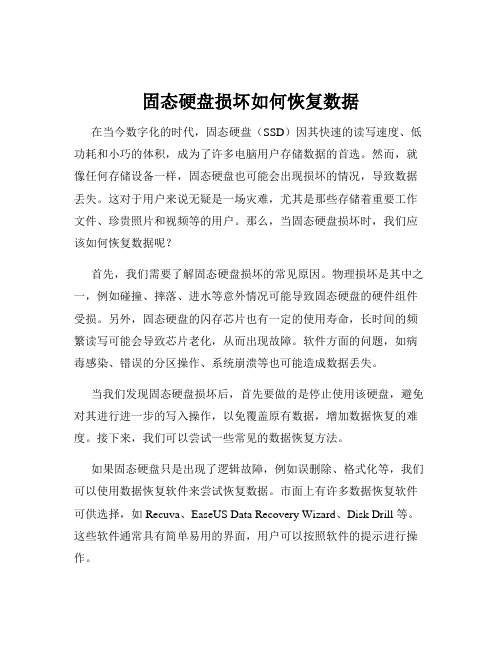
固态硬盘损坏如何恢复数据在当今数字化的时代,固态硬盘(SSD)因其快速的读写速度、低功耗和小巧的体积,成为了许多电脑用户存储数据的首选。
然而,就像任何存储设备一样,固态硬盘也可能会出现损坏的情况,导致数据丢失。
这对于用户来说无疑是一场灾难,尤其是那些存储着重要工作文件、珍贵照片和视频等的用户。
那么,当固态硬盘损坏时,我们应该如何恢复数据呢?首先,我们需要了解固态硬盘损坏的常见原因。
物理损坏是其中之一,例如碰撞、摔落、进水等意外情况可能导致固态硬盘的硬件组件受损。
另外,固态硬盘的闪存芯片也有一定的使用寿命,长时间的频繁读写可能会导致芯片老化,从而出现故障。
软件方面的问题,如病毒感染、错误的分区操作、系统崩溃等也可能造成数据丢失。
当我们发现固态硬盘损坏后,首先要做的是停止使用该硬盘,避免对其进行进一步的写入操作,以免覆盖原有数据,增加数据恢复的难度。
接下来,我们可以尝试一些常见的数据恢复方法。
如果固态硬盘只是出现了逻辑故障,例如误删除、格式化等,我们可以使用数据恢复软件来尝试恢复数据。
市面上有许多数据恢复软件可供选择,如 Recuva、EaseUS Data Recovery Wizard、Disk Drill 等。
这些软件通常具有简单易用的界面,用户可以按照软件的提示进行操作。
在使用数据恢复软件时,我们需要选择正确的恢复模式。
例如,如果是误删除文件,我们可以选择“误删除文件恢复”模式;如果是格式化了硬盘,我们可以选择“格式化恢复”模式。
然后,软件会对固态硬盘进行扫描,查找可以恢复的数据。
扫描过程可能需要一定的时间,取决于硬盘的容量和数据量的大小。
需要注意的是,并非所有的数据都能通过数据恢复软件成功恢复。
如果数据被覆盖或者损坏严重,恢复的可能性就会降低。
此外,如果固态硬盘的物理损坏较为严重,数据恢复软件可能无法发挥作用。
对于物理损坏的固态硬盘,我们需要寻求专业的数据恢复服务。
专业的数据恢复公司通常拥有更先进的设备和技术,可以处理各种复杂的硬盘损坏情况。
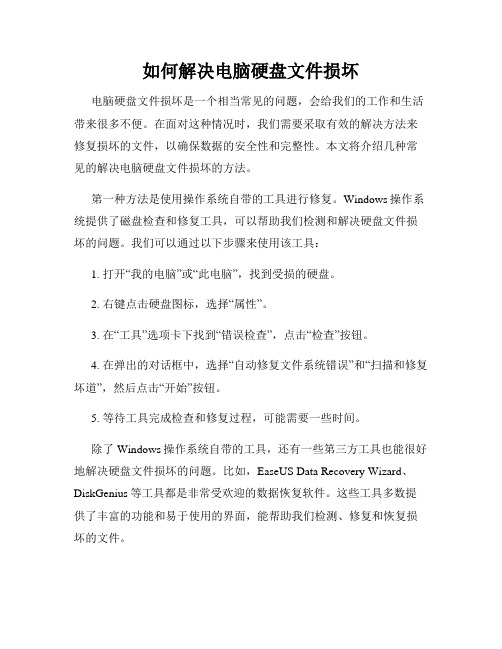
如何解决电脑硬盘文件损坏电脑硬盘文件损坏是一个相当常见的问题,会给我们的工作和生活带来很多不便。
在面对这种情况时,我们需要采取有效的解决方法来修复损坏的文件,以确保数据的安全性和完整性。
本文将介绍几种常见的解决电脑硬盘文件损坏的方法。
第一种方法是使用操作系统自带的工具进行修复。
Windows操作系统提供了磁盘检查和修复工具,可以帮助我们检测和解决硬盘文件损坏的问题。
我们可以通过以下步骤来使用该工具:1. 打开“我的电脑”或“此电脑”,找到受损的硬盘。
2. 右键点击硬盘图标,选择“属性”。
3. 在“工具”选项卡下找到“错误检查”,点击“检查”按钮。
4. 在弹出的对话框中,选择“自动修复文件系统错误”和“扫描和修复坏道”,然后点击“开始”按钮。
5. 等待工具完成检查和修复过程,可能需要一些时间。
除了Windows操作系统自带的工具,还有一些第三方工具也能很好地解决硬盘文件损坏的问题。
比如,EaseUS Data Recovery Wizard、DiskGenius等工具都是非常受欢迎的数据恢复软件。
这些工具多数提供了丰富的功能和易于使用的界面,能帮助我们检测、修复和恢复损坏的文件。
第二种方法是通过命令行操作来修复损坏的文件。
对于熟悉命令行操作的用户来说,这是一个非常有效的解决方式。
我们可以按照以下步骤进行操作:1. 打开命令提示符。
在Windows操作系统中,可以按下Win+R组合键,然后输入“cmd”来打开命令提示符。
2. 在命令提示符窗口中,输入“chkdsk”命令,后面加上受损文件所在的硬盘驱动器号,例如“chkdsk C: /f”。
3. 按下Enter键执行命令,系统会自动检测和修复硬盘上的文件损坏问题。
需要注意的是,在使用命令行操作修复文件时,我们需要确保具备足够的计算机知识和操作经验,以免因操作失误导致更多的问题。
第三种方法是使用数据恢复工具,但这种方法存在一定的风险,因此需要慎重选择。
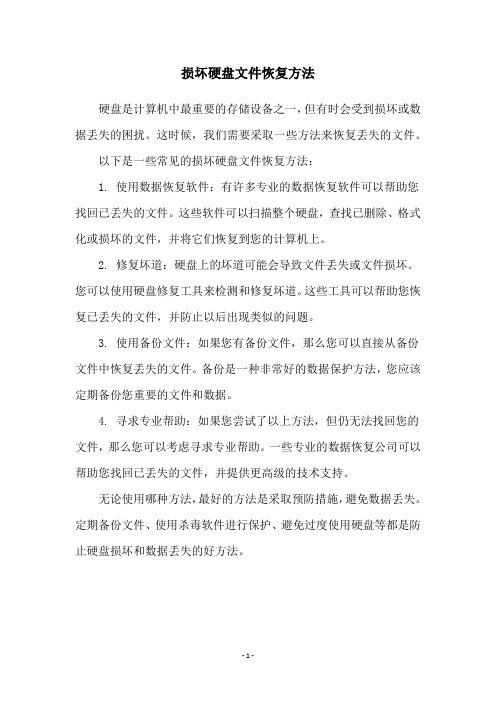
损坏硬盘文件恢复方法
硬盘是计算机中最重要的存储设备之一,但有时会受到损坏或数据丢失的困扰。
这时候,我们需要采取一些方法来恢复丢失的文件。
以下是一些常见的损坏硬盘文件恢复方法:
1. 使用数据恢复软件:有许多专业的数据恢复软件可以帮助您找回已丢失的文件。
这些软件可以扫描整个硬盘,查找已删除、格式化或损坏的文件,并将它们恢复到您的计算机上。
2. 修复坏道:硬盘上的坏道可能会导致文件丢失或文件损坏。
您可以使用硬盘修复工具来检测和修复坏道。
这些工具可以帮助您恢复已丢失的文件,并防止以后出现类似的问题。
3. 使用备份文件:如果您有备份文件,那么您可以直接从备份文件中恢复丢失的文件。
备份是一种非常好的数据保护方法,您应该定期备份您重要的文件和数据。
4. 寻求专业帮助:如果您尝试了以上方法,但仍无法找回您的文件,那么您可以考虑寻求专业帮助。
一些专业的数据恢复公司可以帮助您找回已丢失的文件,并提供更高级的技术支持。
无论使用哪种方法,最好的方法是采取预防措施,避免数据丢失。
定期备份文件、使用杀毒软件进行保护、避免过度使用硬盘等都是防止硬盘损坏和数据丢失的好方法。
- 1 -。
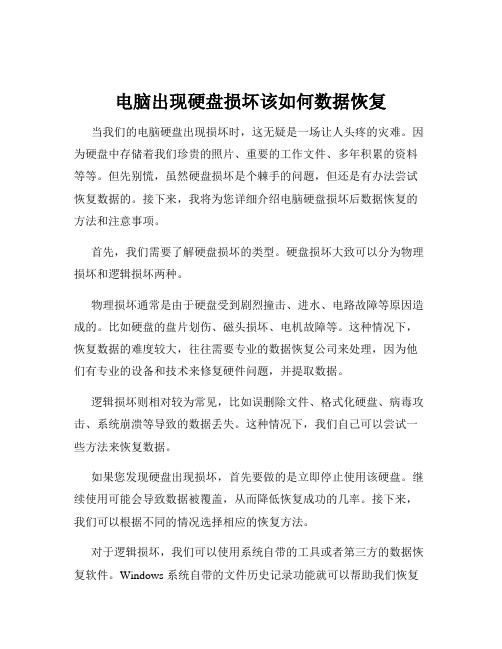
电脑出现硬盘损坏该如何数据恢复当我们的电脑硬盘出现损坏时,这无疑是一场让人头疼的灾难。
因为硬盘中存储着我们珍贵的照片、重要的工作文件、多年积累的资料等等。
但先别慌,虽然硬盘损坏是个棘手的问题,但还是有办法尝试恢复数据的。
接下来,我将为您详细介绍电脑硬盘损坏后数据恢复的方法和注意事项。
首先,我们需要了解硬盘损坏的类型。
硬盘损坏大致可以分为物理损坏和逻辑损坏两种。
物理损坏通常是由于硬盘受到剧烈撞击、进水、电路故障等原因造成的。
比如硬盘的盘片划伤、磁头损坏、电机故障等。
这种情况下,恢复数据的难度较大,往往需要专业的数据恢复公司来处理,因为他们有专业的设备和技术来修复硬件问题,并提取数据。
逻辑损坏则相对较为常见,比如误删除文件、格式化硬盘、病毒攻击、系统崩溃等导致的数据丢失。
这种情况下,我们自己可以尝试一些方法来恢复数据。
如果您发现硬盘出现损坏,首先要做的是立即停止使用该硬盘。
继续使用可能会导致数据被覆盖,从而降低恢复成功的几率。
接下来,我们可以根据不同的情况选择相应的恢复方法。
对于逻辑损坏,我们可以使用系统自带的工具或者第三方的数据恢复软件。
Windows 系统自带的文件历史记录功能就可以帮助我们恢复一些误删除的文件。
您只需要在控制面板中找到“文件历史记录”选项,按照提示进行操作即可。
另外,市面上有很多数据恢复软件可供选择,如 Recuva、EaseUS Data Recovery Wizard、Disk Drill 等。
这些软件的操作方法大致相似。
以Recuva 为例,首先下载并安装软件,然后运行程序。
在软件界面中,选择要恢复数据的硬盘分区,接着选择扫描类型,如快速扫描或深度扫描。
扫描完成后,软件会列出可恢复的文件,您可以预览并选择需要恢复的文件,然后指定恢复的位置,注意不要将恢复的文件保存到原硬盘分区,以免数据覆盖。
如果硬盘出现物理损坏,自行恢复数据的可能性较小。
这时,建议您尽快联系专业的数据恢复公司。
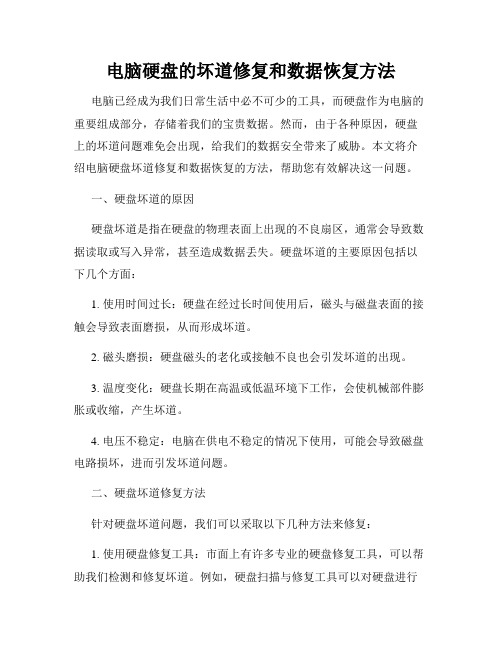
电脑硬盘的坏道修复和数据恢复方法电脑已经成为我们日常生活中必不可少的工具,而硬盘作为电脑的重要组成部分,存储着我们的宝贵数据。
然而,由于各种原因,硬盘上的坏道问题难免会出现,给我们的数据安全带来了威胁。
本文将介绍电脑硬盘坏道修复和数据恢复的方法,帮助您有效解决这一问题。
一、硬盘坏道的原因硬盘坏道是指在硬盘的物理表面上出现的不良扇区,通常会导致数据读取或写入异常,甚至造成数据丢失。
硬盘坏道的主要原因包括以下几个方面:1. 使用时间过长:硬盘在经过长时间使用后,磁头与磁盘表面的接触会导致表面磨损,从而形成坏道。
2. 磁头磨损:硬盘磁头的老化或接触不良也会引发坏道的出现。
3. 温度变化:硬盘长期在高温或低温环境下工作,会使机械部件膨胀或收缩,产生坏道。
4. 电压不稳定:电脑在供电不稳定的情况下使用,可能会导致磁盘电路损坏,进而引发坏道问题。
二、硬盘坏道修复方法针对硬盘坏道问题,我们可以采取以下几种方法来修复:1. 使用硬盘修复工具:市面上有许多专业的硬盘修复工具,可以帮助我们检测和修复坏道。
例如,硬盘扫描与修复工具可以对硬盘进行全面扫描,并标记出坏道位置,用户可以根据标记的结果进行修复操作。
2. 重新格式化硬盘:重新格式化硬盘可以清除坏道,但同时也会导致硬盘上的数据全被删除。
在进行重新格式化前,一定要备份重要数据,以免造成不可逆的损失。
3. 使用操作系统自带工具:现代操作系统通常都内置了一些硬盘维修工具,例如Windows系统的磁盘检查和修复工具,可以扫描并自动修复硬盘坏道问题。
4. 寻求专业帮助:如果以上方法无法修复坏道,或者您对硬盘修复操作不太熟悉,建议寻求专业的硬盘维修服务。
专业的维修人员具有丰富的经验和专业的设备,可以更好地帮助您解决硬盘问题。
三、数据恢复方法当硬盘上的数据因为坏道问题而丢失时,我们可以尝试以下几种方法来进行数据恢复:1. 使用数据恢复软件:市面上有很多优秀的数据恢复软件,可以帮助我们从坏道硬盘中恢复丢失的数据。

电脑硬盘损坏的迅速修复技巧电脑硬盘是我们日常使用电脑时必不可少的组成部分,它承载着我们的数据和文件。
然而,有时候不可预料的情况会导致硬盘损坏,这给我们的工作和生活带来了很大的困扰。
在这篇文章中,我将分享一些迅速修复电脑硬盘损坏的技巧,希望能帮助大家解决这个问题。
首先,我们需要明确硬盘损坏的原因。
硬盘损坏可能是由于硬件故障、病毒感染、误操作等多种原因引起的。
针对不同的原因,我们可以采取不同的修复方法。
一、硬件故障引起的硬盘损坏硬件故障是指硬盘内部的物理部件出现问题,例如读写头、电机等。
这种情况下,我们需要将硬盘送修给专业的维修人员。
在送修之前,我们可以尝试使用一些软件工具来检测硬盘的问题。
例如,可以使用硬盘健康检测工具来扫描硬盘并查看是否存在硬件故障。
如果检测结果显示硬盘存在问题,那么我们就需要及时联系专业人员进行修复或更换硬盘。
二、病毒感染引起的硬盘损坏病毒是电脑系统的常见问题,它们可以通过各种途径进入我们的电脑并破坏硬盘数据。
为了防止病毒感染,我们应该安装杀毒软件并定期对电脑进行全盘扫描。
如果我们的硬盘已经受到病毒感染,我们可以使用杀毒软件来清除病毒并修复受损的文件。
此外,我们还可以尝试使用一些数据恢复工具来恢复被病毒删除或损坏的文件。
三、误操作引起的硬盘损坏误操作是指我们在使用电脑时不小心删除或格式化了硬盘中的重要数据。
当我们发现误操作后,应该立即停止使用硬盘并采取措施来恢复数据。
有一些数据恢复软件可以帮助我们找回被删除或格式化的文件。
这些软件可以扫描硬盘并找到被隐藏的数据,然后将其恢复到原来的位置。
但是需要注意的是,我们应该尽量减少对硬盘的操作,以免覆盖原有的数据。
除了以上几种情况,还有一些其他原因可能导致硬盘损坏,例如电压不稳定、硬盘老化等。
对于这些情况,我们可以采取一些预防措施来降低硬盘损坏的风险。
例如,我们可以使用稳定的电源来避免电压问题,定期清理电脑内部的灰尘以保持硬盘的散热等。
总之,电脑硬盘损坏是一个常见但又令人头疼的问题。
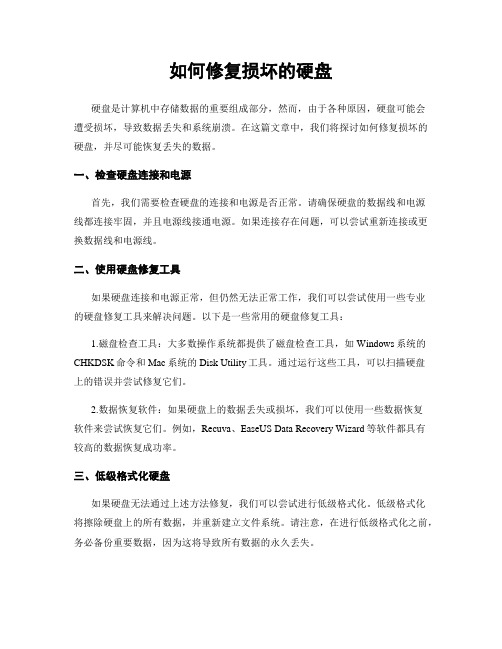
如何修复损坏的硬盘硬盘是计算机中存储数据的重要组成部分,然而,由于各种原因,硬盘可能会遭受损坏,导致数据丢失和系统崩溃。
在这篇文章中,我们将探讨如何修复损坏的硬盘,并尽可能恢复丢失的数据。
一、检查硬盘连接和电源首先,我们需要检查硬盘的连接和电源是否正常。
请确保硬盘的数据线和电源线都连接牢固,并且电源线接通电源。
如果连接存在问题,可以尝试重新连接或更换数据线和电源线。
二、使用硬盘修复工具如果硬盘连接和电源正常,但仍然无法正常工作,我们可以尝试使用一些专业的硬盘修复工具来解决问题。
以下是一些常用的硬盘修复工具:1.磁盘检查工具:大多数操作系统都提供了磁盘检查工具,如Windows系统的CHKDSK命令和Mac系统的Disk Utility工具。
通过运行这些工具,可以扫描硬盘上的错误并尝试修复它们。
2.数据恢复软件:如果硬盘上的数据丢失或损坏,我们可以使用一些数据恢复软件来尝试恢复它们。
例如,Recuva、EaseUS Data Recovery Wizard等软件都具有较高的数据恢复成功率。
三、低级格式化硬盘如果硬盘无法通过上述方法修复,我们可以尝试进行低级格式化。
低级格式化将擦除硬盘上的所有数据,并重新建立文件系统。
请注意,在进行低级格式化之前,务必备份重要数据,因为这将导致所有数据的永久丢失。
在进行低级格式化之前,我们可以尝试使用一些专业的低级格式化工具,如HDD Low Level Format Tool等。
这些工具可以帮助我们更彻底地清除硬盘上的错误和损坏。
四、寻求专业帮助如果以上方法都无法修复硬盘,或者您不具备相关的技术知识和经验,建议寻求专业的硬盘修复服务。
专业的数据恢复公司拥有先进的设备和专业的技术团队,可以帮助您恢复损坏的硬盘和丢失的数据。
在选择数据恢复服务提供商时,建议选择信誉良好、经验丰富的公司,并确保与他们充分沟通,了解修复的可能性、费用和时间等方面的信息。
总结:修复损坏的硬盘是一项复杂而繁琐的任务,需要一定的专业知识和经验。
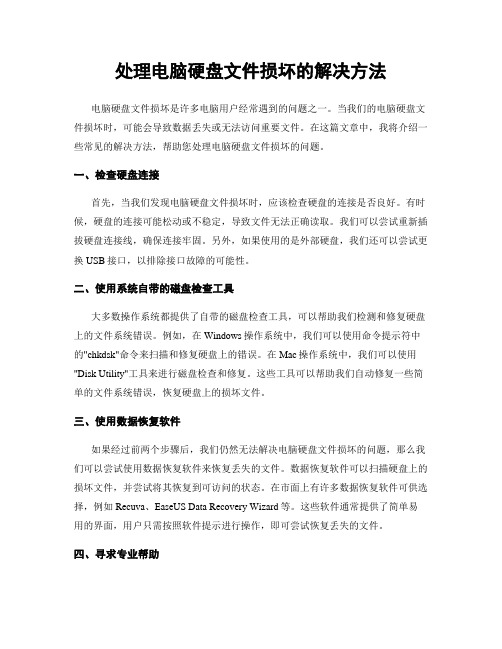
处理电脑硬盘文件损坏的解决方法电脑硬盘文件损坏是许多电脑用户经常遇到的问题之一。
当我们的电脑硬盘文件损坏时,可能会导致数据丢失或无法访问重要文件。
在这篇文章中,我将介绍一些常见的解决方法,帮助您处理电脑硬盘文件损坏的问题。
一、检查硬盘连接首先,当我们发现电脑硬盘文件损坏时,应该检查硬盘的连接是否良好。
有时候,硬盘的连接可能松动或不稳定,导致文件无法正确读取。
我们可以尝试重新插拔硬盘连接线,确保连接牢固。
另外,如果使用的是外部硬盘,我们还可以尝试更换USB接口,以排除接口故障的可能性。
二、使用系统自带的磁盘检查工具大多数操作系统都提供了自带的磁盘检查工具,可以帮助我们检测和修复硬盘上的文件系统错误。
例如,在Windows操作系统中,我们可以使用命令提示符中的"chkdsk"命令来扫描和修复硬盘上的错误。
在Mac操作系统中,我们可以使用"Disk Utility"工具来进行磁盘检查和修复。
这些工具可以帮助我们自动修复一些简单的文件系统错误,恢复硬盘上的损坏文件。
三、使用数据恢复软件如果经过前两个步骤后,我们仍然无法解决电脑硬盘文件损坏的问题,那么我们可以尝试使用数据恢复软件来恢复丢失的文件。
数据恢复软件可以扫描硬盘上的损坏文件,并尝试将其恢复到可访问的状态。
在市面上有许多数据恢复软件可供选择,例如Recuva、EaseUS Data Recovery Wizard等。
这些软件通常提供了简单易用的界面,用户只需按照软件提示进行操作,即可尝试恢复丢失的文件。
四、寻求专业帮助如果以上方法都无法解决电脑硬盘文件损坏的问题,那么我们可能需要寻求专业的帮助。
专业的数据恢复服务提供商通常具备更高级的技术和设备,可以帮助我们从严重损坏的硬盘中恢复数据。
当然,这种服务通常需要支付一定的费用,并且恢复成功的几率也取决于硬盘的损坏程度。
因此,在选择专业数据恢复服务时,我们需要谨慎选择可靠的服务提供商。
硬盘损坏了怎么办?如何恢复硬盘中的数据?
经常使用电脑的用户都知道,硬盘可以称得上是电脑硬件中最容易损坏的设备了,可是硬盘相当于电脑的大脑,存储着电脑所有的数据,一旦出现损坏问题,所有的数据就会危在旦夕,如何挽救损坏硬盘中的数据已经成为大家最关注的问题。
当硬盘出现损坏问题时,大家要如何恢复硬盘中的数据呢?
硬盘出现损坏问题一般有以下几点原因:
(一)硬盘本身的质量问题:硬盘出厂的时候虽然经过大量的检测,但也不是绝对一个次品都
没有的。
如果你发现你新买的盘,读取速度很慢的话,一般是这种情况。
(二)硬盘不正确使用:不安全退出,突然的断电,死机,中毒引起的硬盘损坏,还有人为的
摔坏,震动。
(三)硬盘的老化:硬盘在使用过程会不断的读取数据,而读取数据的工作是由硬盘内部的轴
来完成,使用的日子久了,轴就会老化,硬盘坏了就无法读取数据了。
硬盘损坏常见现象:
1、系统蓝屏,提示相关错误代码。
2、BIOS无法识别硬盘。
3、硬盘发出"咔咔咔"异响。
4、硬盘发出"嘀嘀嘀"凤鸣报警。
5、硬盘开机不转或旋转几秒后停转。
6、挤压变形。
专家提醒:
1)尽量将电脑放置于固定桌面使用,硬盘运行时,避免意外晃动
2)切忌自行在普通环境下打开硬盘进行硬盘的检查。
3)立即给故障介质断电,切勿反复重启电脑或插拔移动硬盘,防止磁头划伤碟片,造成数
据永久丢失!
4)硬盘损坏后,使用数据恢复软件是无法解决问题的,切勿自行尝试恢复,防止由于硬盘
通电时间过长,影响数据恢复效果!
5)及时致电正规数据恢复机构寻求帮助。